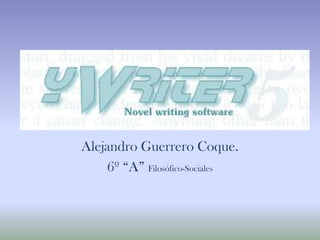
Computación enviar
- 1. Alejandro Guerrero Coque. 6º “A” Filosófico-Sociales
- 2. yWriter 5 Un programa para aquellos que tienen dificultad al momento de realizar novelas. Un programa innovador para aquellos que olvidan personajes o escenarios. yWriter llegó para ayudar a los escritores a realizar de una mejor manera sus novelas.
- 3. Requisitos del equipo para la instalación del software: Este programa corre en el Microsoft Dotnet Armazón en que puede instalarse en cualquier versión de Windows de Win98. (por ejemplo Win98, Win2K, XP, Vista, Windows 7, el etc). Athlon o Pentium 4 con 512 MB en RAM.
- 4. Para instalar en el equipo: Abra el arhivo de la instalación. Siga las sugerencias para instalarlo. Localice la Spacejock Software entrada en su menú de la salida. El programa que usted simplemente instaló tendrá una entrada allí. Pulse el botón el icono del programa para ejecutarlo.
- 5. yWriter 5
- 6. Manual del usuario: Si deseamos cambiar la Interfaz del usuario Damos un clic en Tools Nos dirigimos a Selectuser interface font. Y escogemos cualquiera de las opciones de fuente como Arial, Arial Unicode MS, MS SansSerif, Tahoma, Trebuchet MS o Verdana. Y para cambiar su tamaño selecionamosSelectuser interface fontsize. En el cuadro que nos aparece ingresamos un valor de 8 a 16 y damos clic en aceptar.
- 7. Manual del usuario: Si queremos cambiar la fuente de las escenas. En la barra de herramientas seleccionamos Scene. Damos clic en Set fontacrossallscenes. Escogemos uno de los tipos de fuente, de la lista que se despliega hacia abajo. Finalmente presionamos OK para guardar.
- 8. Manual del usuario: Para crear un nuevo proyecto En la opción Project de la barra de herramientas, escogemos la opción New Project Wizard. A partir de ello, nos aparecerá un cuadro de información, con pasos para crear y guardar nuestro nuevo proyecto.
- 9. Manual del usuario: Para crear un nuevo proyecto Esta secuencia consta de cinco pasos: (tomemos en cuenta que después de cada paso, presionamos el botón Next) Es la bienvenida. Te pide ingresar el título de tu proyecto novelístico. Te pide ingresar el nombre del autor. Pide que especifiques la ubicación del proyecto en tu Equipo. Un cuadro te aparecerá diciendo si deseas confirmar la creación del Proyecto, das clic en Yes. Finalmente das clic en Finish, te aparecerá un cuadro sugiriéndote que pongas escenas o personajes.
- 10. Manual del usuario: Para configurar el proyecto. En el mismo botón Project de la Barra de Herramientas hallamos la opción Project Settings. Hallamos un cuadro con 4 botones. En Project, podemos realizar una breve descripción de la novela. En Author, podemos escribir una breve biografía del autor.
- 11. Manual del usuario: Para configurar el proyecto. Hallamos un cuadro con 4 botones. En Deadlines, podemos ingresar por fechas lo que estamos realizando, por ejemplo, su primer resumen, su borrador, su primera y segunda edición, y finalmente su realización definitiva. Se pueden modificar estas fechas, dando doble clic en cada una de ellas. En Rating Names, podemos ingresar en cada uno de los campos, en base a qué se determinan las acciones de nuestra novela. Humor, tensión, etc. Finalmente guardas estos cambios dando clic en el botón Save.
- 12. Manual del usuario: Creación y Edición Para crear los capítulos de la obra: Escogemos la opción Chapter de la barra de herramientas. Damos clic en CreateMultipleChapters. Inmediatamente nos aparece un cuadro de diálogo que nos pide el número de capítulos que va a constar la obra Tipeamos este número que nos pide. Damos clic en Aceptar. Al lado izquierdo nos aparecerá inmediatamente los diez capítulos.
- 13. Manual del usuario: Creación y Edición Para crear las escenas de la obra: Al lado izquierdo de la pantalla principal tenemos la lista de capítulos. Damos clic en el primero. Seleccionamos la opción Scene de la barra de herramientas y damos clic en Create New Scene. Y nos aparecerá el cuadro donde podemos escribir la escena correspondiente al capítulo que escojimos. En la parte de abajo de este cuadro podemos escribir el título de esta escena en la barra más larga.
- 14. Manual del usuario: Creación y Edición Para crear las escenas de la obra: Debajo de esta barra larga, tenemos un cuadro, en él, podemos escribir un breve resumen de la escena. Mientras se siga realizando el proyecto, poco a poco se guardará dando clic en Save, y si quiere salir Save and Exit. Con los botones Prev y Next, se puede recorrer escenas correspondientes a los diferentes capítulos.
- 15. Manual del usuario: Creación y Edición Los Personajes: Nos dirigimos a la opción Characters de la barra de herramientas y escogemos Add New Character. Nos aparecerá un cuadro de Diálogo, donde se podrá poner sus características como: Si es principal o no (Major-Minor) Su nombre (completo y alternativas de cómo se le conoce) Una breve descripción. Una biografía. Notas sobre el personaje. Su objetivo. Y se puede poner una imagen o foto del mismo. Presionamos Ok, cuando esté creado.
- 16. Manual del usuario: Creación y Edición Los Personajes: Si queremos editar el o los personajes, nos dirigimos a la opción Characters de la barra de herramientas y damos clic en View/Edit. Nos aparecerá la lista de personajes, si queremos, en la parte de arriba de este cuadro de diálogo, podemos: agregar más personajes, editar su información o eliminarlo. Además tenemos la opción Automaticallyaddcharacterstoscenes, que permite agregar automáticamente los personajes creados a las escenas que estamos realizando.
- 17. Manual del usuario: Creación y Edición Objetos y Lugares. Para los lugares u objetos nos dirigimos a la opción Locations o Items en la barra de herramientas. Dando clic en la opción Add New (en cualquiera de las dos), nos aparecerá un cuadro de diálogo. En este, podemos poner un nombre al lugar o al objeto, una breve descripción e incluso subir una foto o imagen que lo identifique. Para guardar, damos clic en el botón Save.
- 18. Manual del usuario: Idioma Para un mayor entendimiento, se sugiere cambiar el idioma en la opción de la barra de herramientas Localise. Dejamos que se despliegue la opción ChooseLanguage, y escogemos el idioma con el que podamos trabajar fácilmente. Sin embargo se trabajó con el idioma inglés, ya que el equipo no permitía trabajar con español, mil disculpas.
- 19. GRACIAS